Можете да използвате Excel за бързо изчисляване на процента на промяна между две стойности. В нашия прост пример ви показваме какво трябва да знаете, за да можете да изчислите неща като колко се е променила цената на газа за една нощ или процента на покачване или спад на цената на акциите.
Как работи процентът на промяната
Процентът на промяна между оригинална и нова стойност се определя като разликата между оригиналната стойност и новата стойност, разделена на оригиналната стойност.
(new_value - original_value)/(original_value)
Например, ако цената на един галон бензин беше 2,999 долара вчера по пътя ви към дома и се повиши до 3,199 долара тази сутрин, когато сте напълнили резервоара си, можете да изчислите процента на промяна, като включите тези стойности във формулата.
($3.199 - $2.999)/($2.999) = 0.067 = 6.7%
Нека да разгледаме пример
За нашия прост пример ще разгледаме списък с хипотетични цени и ще определим процента на промяна между първоначална цена и нова цена.
Ето нашите примерни данни, съдържащи три колони: „Оригинална цена“, „Нова цена“ и „Процент на промяна“. Форматирахме първите две колони като суми в долари.

Започнете, като изберете първата клетка в колоната „Процент на промяна“.

Въведете следната формула и след това натиснете Enter:
=(F3-E3)/E3
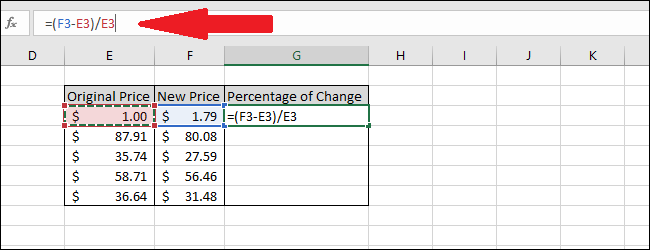
Резултатът ще се появи в клетката. Все още не е форматиран като процент. За да направите това, първо изберете клетката, съдържаща стойността.
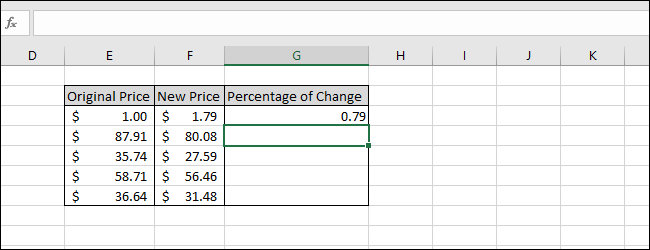
В менюто „Начало“ отидете до менюто „Числа“. Ще използваме два бутона – един за форматиране на стойността на клетката като процент, а друг за намаляване на броя на десетичните знаци, така че клетката да показва само десетите. Първо натиснете бутона „%“. След това натиснете бутона “.00->.0”. Можете да използвате някой от бутоните от дясната страна на менюто, за да увеличите или намалите показаната точност на стойността.

Стойността вече е форматирана като процент, като се показва само един знак след десетичната запетая.

Сега можем да изчислим процента на промяна за останалите стойности.
Изберете всички клетки от колоната „Процент на промяна“ и след това натиснете Ctrl+D. Прекият път Ctrl+D запълва данни надолу или надясно през всички избрани клетки.

Сега сме готови, всички проценти на промяна между първоначалните цени и новите цени са изчислени. Обърнете внимание, че когато стойността на „Нова цена“ е по-ниска от стойността „Оригинална цена“, резултатът е отрицателен.

